Wie können wir helfen?
Windows PC in ActiveDirectory / Domäne aufnehmen
Erstellt am
Zuletzt aktualisiert am
durchJörn Walter
Du bist hier:
< Alle Themen
Wie nehme ich einen Windows PC in ein bestehendes ActiveDirectory (AD / Domäne) auf?
In dieser Anleitung verwenden wir Windows 10. Damit ein Windows 10 Client in ein AD aufgenommen werden kann, muss das Betriebssystem mindestens in der Version Windows 10 Pro oder höher installiert sein.
- Systemsteuerung öffnen
Zu erst öffnen Sie die Windows System Einstellungen in der Systemsteuerung. Dies können Sie über verschiedene Wege erreichen. Mit der Tastenkombination Windowstaste + R können Sie den Ausführungs-Dialog öffnen.
- System öffnen
Tippen Sie im Ausführungsdialog den Befehl control system ein und bestätige dies mit OK oder Enter.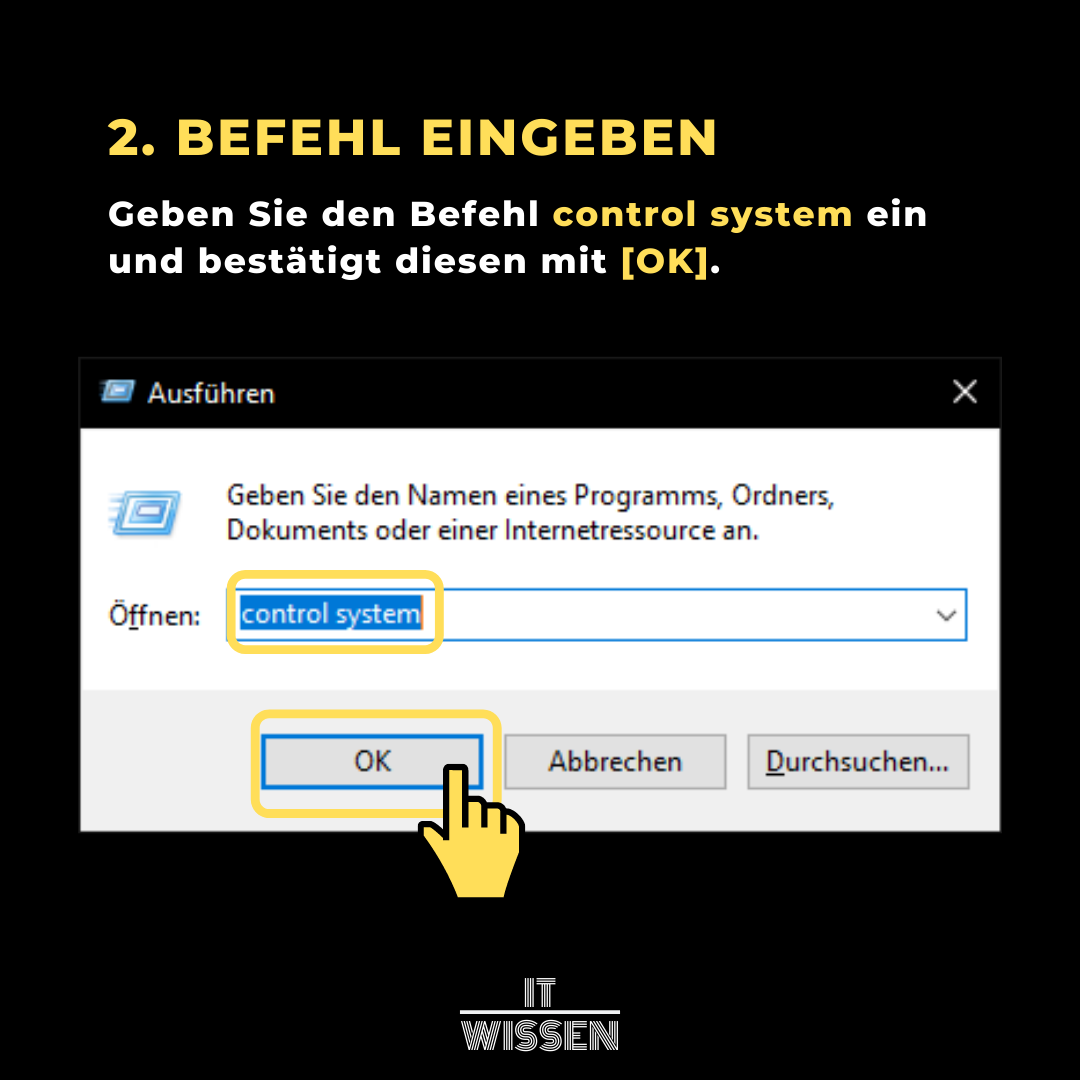
- Einstellungen ändern
Klicke Sie um die Systemeigenschaften zu öffnen auf den Schriftzug “Einstellungen ändern”.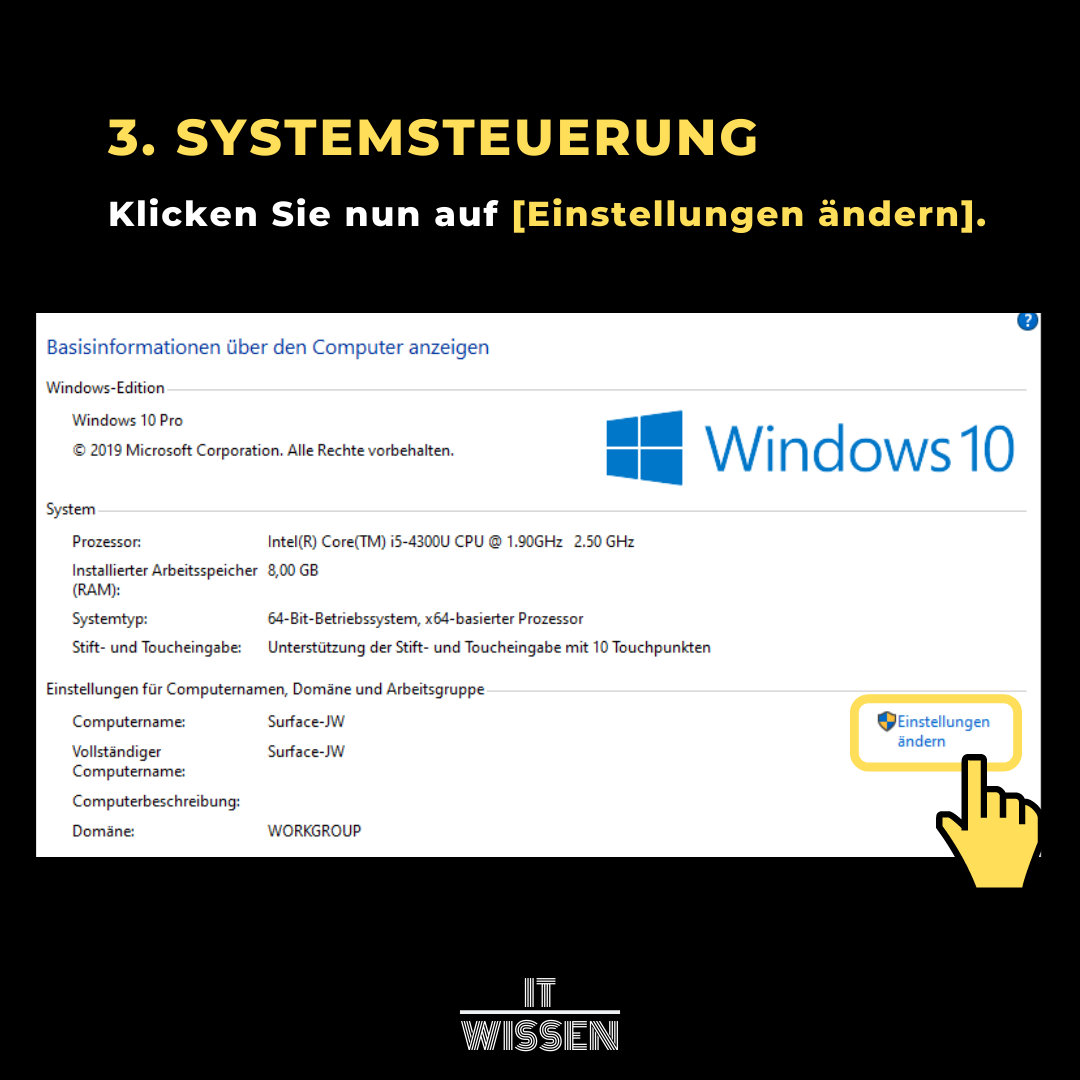
- Systemeigenschaften
Klicken Sie bitte in den Systemeigenschaften unter dem Register “Computername” auf den Button [Ändern…].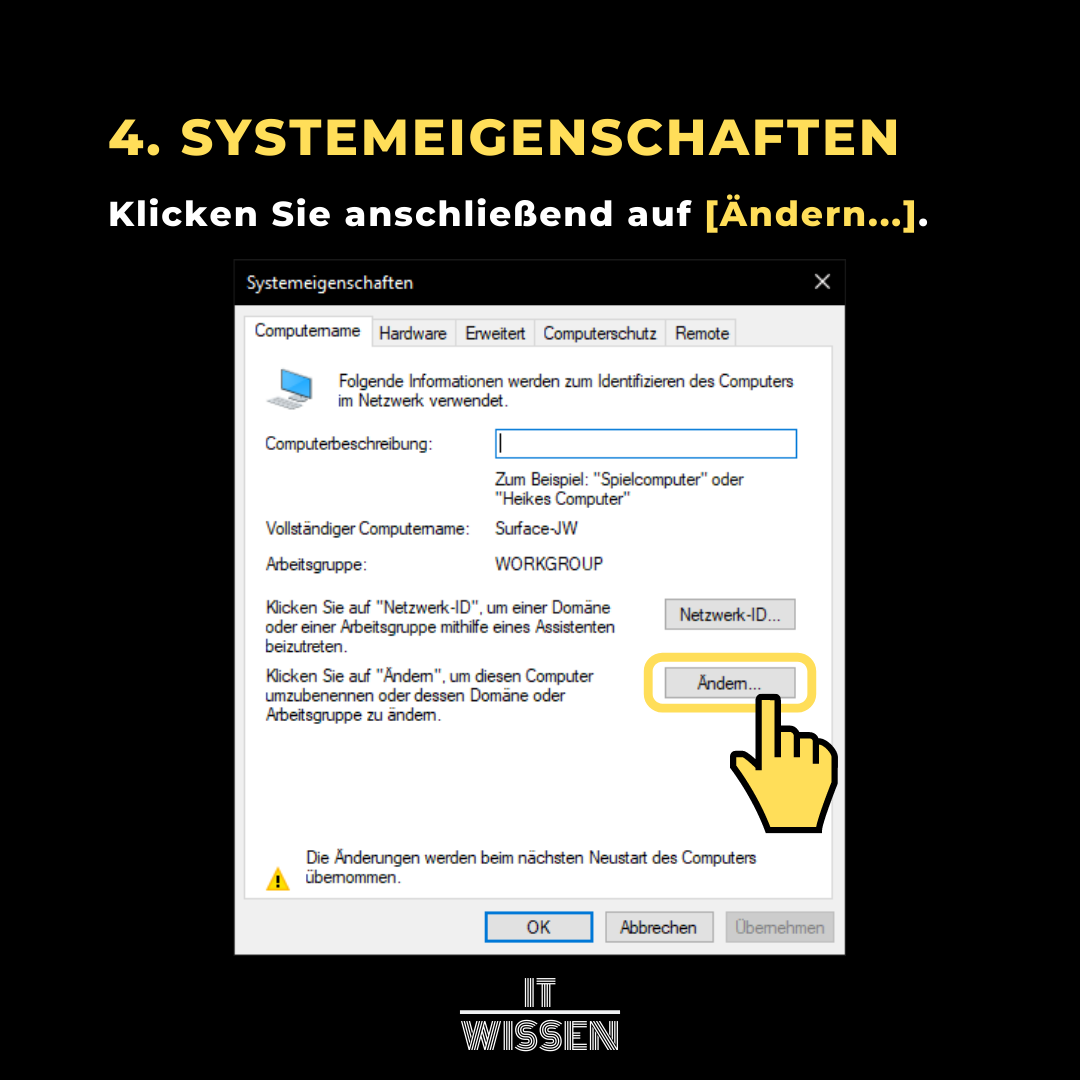
- Domäne
Geben Sie im darauf folgenden Fenster im Feld Domäne die zuvor erstellte oder mittgeteilte Domäne ein. Bestätigen Sie den Vorgang mit OK.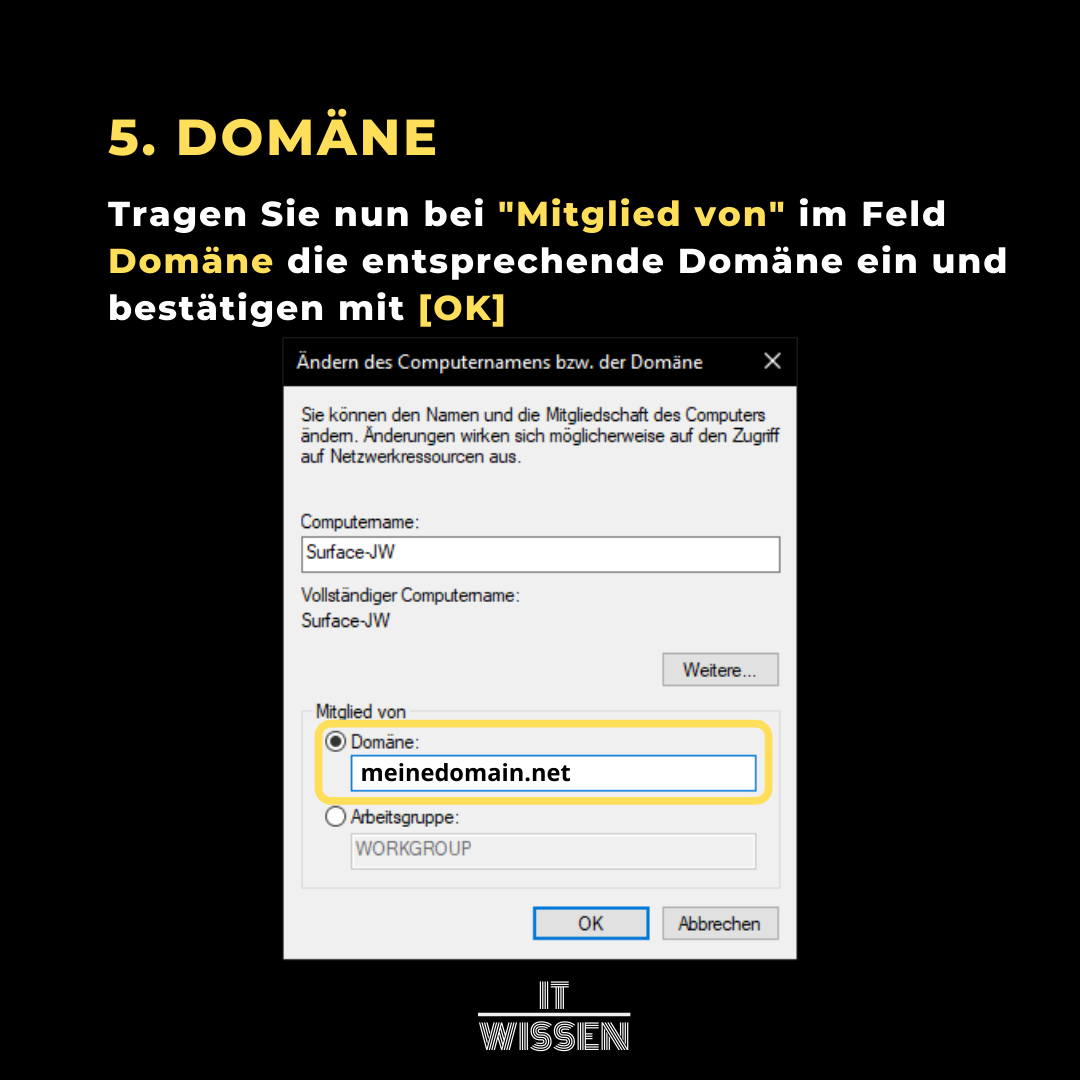
- Authentifizierung
Geben Sie nun die Authentifizierungsdaten eines AD-Administrators ein und bestätigen den Vorgang mit OK. Anschließend erhalten Sie die Meldung: Willkommen in der Domäne beispiel.local.
Danach müssen Sie Ihren Computer noch Neustarten , um die Aufnahme abzuschließen.
Inhaltsverzeichnis